Skelbimas
Daug girdėjote apie „Usenet“ ir jo dalijimosi failais galimybes, tačiau nežinote, kur pradėti naudotis? Šiame vartotojo vadove paaiškinta, kaip naudoti „Usenet“. Tai naujausias nemokamas atsisiuntimas iš „MakeUseOf“!
„Usenet“ yra viena iš ankstyviausių šiuolaikinio interneto formų, tačiau „Usenet“ vis dar gyva ir spardosi. Kodėl vis dar aplinkui, kai ji tokia sena, jūs klausiate? Nes net ir po 30 metų „Usenet“ vis dar yra neabejotinai geriausia platforma failų dalijimuisi ten (ir, be abejo, ir pati didžiausia).
Mėgaukitės ir dalinkitės!
Turinys
§1. Įvadas
§2 - Kas yra „Usenet“?
§3 - Ką aš galiu padaryti su „Usenet“?
§4 - Ką man reikia norint pradėti?
§5 - „Viskas kartu“
§6 - Kai kurie patobulinti „SABnzbd“ triukai
§7 - Išvada
1. Įvadas
Devintajame dešimtmetyje tinklai buvo labai skirtingi. Internetas, kaip mes žinome, nebuvo atviras ar plačiai paplitęs, buvo telefono ryšys, o kietojo disko talpa buvo matuojama megabaitais, o ne gigabaitais. Vis dėlto labai daug buvo tinklų. Viso pasaulio kompiuteriai vis dar galėjo būti sujungti, buvo bendravimo būdų.
Vienas iš būdų buvo „Usenet“. Naudojimas pagal šių dienų standartus buvo labai primityvus, tačiau tai vis tiek leido vartotojams dalytis tekstu, vaizdais ir kitais mažais failais.
Žengdamas į priekį 30 metų, pasaulinis internetas yra karalius. „Facebook“, „Google“ ir „YouTube“ yra trys lankomiausios svetainės pasaulyje, teikiančios funkcijas, kurių „Usenet“ niekada negalėjo pasiekti.
„Usenet“ vis dar gyvas ir spardosi. Nors jos egzistavimo priežastis pasikeitė, ji vis dar klesti bendruomenei. Kodėl vis dar yra, kai jis toks pasenęs, jūs klausiate? Nes net ir po 30 metų „Usenet“ vis dar yra neabejotinai geriausia platforma failų dalijimuisi ten (ir, be abejo, ir pati didžiausia).
2. Kas yra „Usenet“?
„Usenet“ yra tinklo sistema, kurią 80-ųjų pabaigoje ir 90-ųjų pradžioje iš esmės pakeitė internetas kaip komunikacijos forma. Tačiau „Usenet“ dar toli gražu nėra miręs. Nors jos vartotojų bazė yra maža, palyginti su milžinu, kuris yra „Internetas“, jis vis dar auga kiekvieną dieną, nes vis daugiau vartotojų prisijungia ir prideda daugiau turinio.
2.1 Kaip tai veikia?
„Usenet“ yra labai skirtingas žvėris, palyginti su žiniatinkliu. Savo pagrindine forma WWW yra daugybė atskirų erdvių, kuriose yra svetainės failai. Kai įvedate URL, jis nukreipia interneto naršyklę į vietą ir prašo konkretaus failo, kurį vėliau įkelia jūsų interneto naršyklė. Tinklalapiai yra „sujungti“ vienas su kitu naudojant hipersaitus, kurie leidžia pereiti iš vieno puslapio į kitą.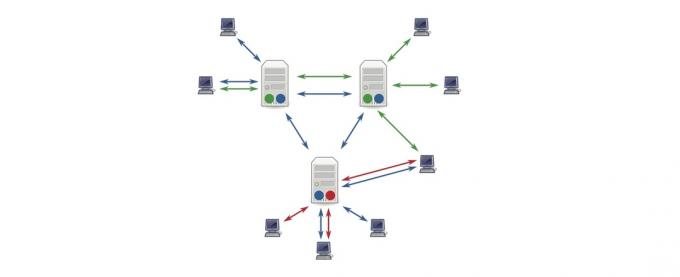
Kita vertus, „Usenet“ turinys yra sumaišytas vienoje milžiniškoje erdvėje. Nėra nuorodų, tik visų ten saugomų failų rodyklės. Pabandyti rasti failus šioje vietoje taip, kaip naršote žiniatinklyje (įvesdami URL), absoliutus košmaras, todėl „Usenet“ duomenys pasiekiami beveik išimtinai per atskirą programą, vadinamą „Usenet“ klientu.
„Usenet“ nuo WWW skiriasi tuo, kad yra daugybė „Usenet“ serverių ūkių, kurie užuot talpinę skirtingi duomenys, visi bendrauja tarpusavyje, kad įsitikintų, jog visi duomenys yra prieinami kiekviename serveryje ūkis. Tai reiškia, kad dauguma duomenų gali pasiekti bet kurį asmenį, nepriklausomai nuo to, su kuriuo „Usenet“ paslaugų teikėju jie prisijungia arba kur jie yra.
2.2 Dalijimasis dideliais failais
Būdama prieš 30 metų sukurta sistema, „Usenet“ turi keletą didelių apribojimų. „Usenet“ palaiko tik paprasto teksto įrašus, o kiekvieno įrašo (ar straipsnio) didžiausias dydis negali būti viršytas. Teisingai, „Usenet“ nebuvo sukurta dalintis failais. Taigi, kaip jis iš tikrųjų veikia?
Tarkime, kad norite bendrinti vieną didelį failą, pvz., Nemokamą dokumentinį filmą, pvz., „StealThisFilm“. Failas yra suglaudinamas naudojant programą, vadinamą WinRAR, ir padalijamas į daugelį dalių. Tuomet sukuriamas kontrolinės sumos failas, kuris leidžia kai kam įsitikinti, kad visi duomenys buvo perduoti teisingai, taip pat pariteto failai, jei dalis jų dingo.
„Viskas gerai ir gerai, - girdžiu jus sakant, - bet kaip mes galime pasidalyti šiais failais, jei„ Usenet “palaiko tik paprastą tekstą?“ Atsakymas yra gana paprastas; tiesiog konvertuokite failus į paprastą tekstą. Nors mums nebūtų prasmės, jei bandytume skaityti, tai
galima versti dvejetainius duomenis (kurie yra 8 bitų) į 7 bitų ASCII (paprastas tekstas). Čia yra šiek tiek pridėtinių išlaidų (ir norint įkelti visus paprasto teksto duomenis reikia daug įrašų), tačiau tai įmanoma padaryti. Liko tik pakeisti procesą kitame gale, kad būtų visiškai veikiantis failas. Žmogui tai būtų pats košmaras, tačiau tai yra kompiuterių išskirtinumas! Visi kompiuterio poreikiai yra NZB failas, kuriame yra sąrašas įrašų, kuriuos kompiuteris turi atsisiųsti norėdamas atstatyti reikalaujamą failą.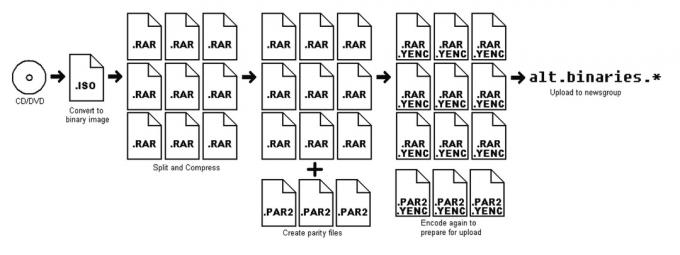
2.3 Kodėl turėčiau naudoti „Usenet“? Kas negerai su torrentomis?
Nesuprask manęs neteisingai; „torrent“ taip pat puikiai tinka dalintis failais. Mes taip pat parašėme „torrent“ naudojimo vadovą. Reikalas tas, kad jie labiau tinka dideliems failams, kurie yra labai populiarūs (tarkime, pavyzdžiui, „Linux“ disko vaizdus). Kai failas nėra populiarus, jie netenka galios; jei niekas nesirenka bendrinti failo, kol esate prisijungę, negalite jo atsisiųsti.
Taip pat kyla abejonių dėl privatumo - jei atsisiunčiate failus, kurie gali jus pritraukti bėda, jūs nežinote, kas dar yra „torrent“ spietyje ir pažymėjo, kad jūsų IP adresą naudojate kaip kaltinamąjį įrodymai.
NZB indekso svetainė newzbin.com apibendrina gana gerai:
Įsivaizduokite, kad jūs platinate politinių brošiūrų PDF failus. „Usenet“ yra pranašesnis būdas joms siųsti ir gauti nei „Bit-torrent“ ar failų saugyklos. Jūsų IPT ir vyriausybė negali atlikti išsamių jūsų interneto ryšio paketų patikrinimų, kad pamatytumėte, ką darote. „Usenet“ teikėjai naudoja SSL šifravimą, bet jūs turite mokėti už VPN paslaugą, kad būtumėte apsaugoti, jei naudojate torrentus ar failų užraktus.
Kiti jūsų spiečiaus vartotojai, pvz., Kinijos vyriausybė, gali pašnibždėti, kaip torrentą naudojate laisvojo Tibeto PDF platinimui: niekas to negali padaryti „Usenet“; taip pat „Usenet“ teikėjai neturi jūsų naudojamų žurnalų.
Jei atsisiunčiate PDF failus naudodamiesi „torrent“, jūsų greitis gali būti labai lėtas, atsižvelgiant į bendraamžių, kurie teikia PDF, skaičių. Bet naudojant „Usenet“ jūsų plačiajuosčio ryšio ryšys bus maksimaliai padidintas, net jei esate vienintelis atsisiunčiamas asmuo pasaulyje: „Usenet“ teikėjas paprastai turės daug petalatų failų; tiek, kiek daugiau ar daugiau yra „Bit-torrent“ pagalba, ir daugiau sričių. “
3. Ką aš galiu padaryti su „Usenet“?
„Usenet“ yra du pagrindiniai naudojimo būdai; tekstines naujienų grupes ir dalijimąsi dvejetainiais failais. Šios dvi veiklos yra gana skirtingos, tačiau kyla iš originalių „Usenet“ funkcijų. Mes sutelksime dėmesį į dvejetainių failų dalijimąsi, tačiau „Usenet“ rastos naujienų grupės taip pat yra svarbi dalis to, kas daro „Usenet“... Na, „Usenet“!
3.1 Naujienų grupės
Artimiausia „Usenet“ naujienų grupių analogija yra diskusijų grupės (arba forumai), rastos internete. Naujienų grupės ir forumai turi keletą panašumų:
Abi yra suskirstytos į skirtingas dalis / kategorijas ir poskyrius / subkategorijas.
Pokalbiai yra gijose, kurios didėja, vartotojams atsakant į ankstesnius pranešimus ar kitaip prisidedant.
Nors funkcionalumas tarp šių dviejų elementų yra labai panašus, kiekvieno jų veikimo būdas (tai yra užprogramos, kurios vartotojai nemato) yra labai skirtingas. Tai šiek tiek nepatenka į šio vadovo taikymo sritį, tačiau iš esmės tai yra masteliai. Forumai yra viename interneto serveryje ir priklauso vienai svetainei, todėl norint prisidėti, reikia registracijos. Naujienų grupės nėra ribojamos su vienu serveriu ir joms nereikia registracijos.
Kai pirmą kartą įrašas pateikiamas prie gijos, jį gali peržiūrėti tik prisijungę prie to serverio, bet per kelias valandas žinutė (kartu su su visais kitais tuo metu padarytais įrašais) bus sinchronizuojami su visais kitais „Usenet“ serveriais, kad visi galėtų tai pamatyti ir atsakymas.
Daugelis „Usenet“ naujienų grupių yra griežtai tvarkomi, pradedant nuo to, kas dažniausiai vadinama „Didžiuoju 8“:
komp. * - diskusijos apie kompiuterį
humanitariniai mokslai. * - humanitarinių mokslų temos (tokios kaip menas, muzika ar istorija)
misc. * - įvairios temos
naujienos. * - su „Usenet“ susijusios temos (ne naujienoms!)
* - poilsis ir pramogos (pvz., muzika ir filmai)
sci. * - su mokslu susijusios diskusijos
soc. * socialinės diskusijos
pokalbis. * Kalbėkime prieštaringomis temomis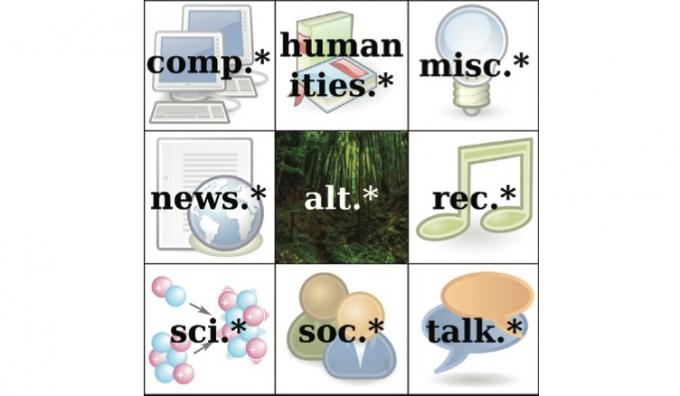
Pogrupiai dedami po pirminės kategorijos. Pvz., Kategorijoje būtų diskusijos apie klasikinį kompozitorių Wagnerį
humanities.music.composers.wagner.
Nors šios hierarchijos yra atviros ir jose laisvai gali dalyvauti visi, kategorijų ir pogrupių pavadinimai kartais tvarkomi, siekiant palaikyti tvarką. Yra daugybė kitų mažesnių hierarchijų, tokių, kaip būdingos konkrečiai šaliai ar įmonei. Tai gali būti prižiūrima, tačiau daugelis jų nėra.
Yra dar viena pagrindinė hierarchija, suprojektuota su mažiau taisyklių ir daugiau laisvės, kuri nėra laikoma viena iš „didžiųjų“ hierarchijų (nors pagal faktinį dydį ji gerokai pranoksta kitas). alt. * yra viena pagrindinė hierarchija, leidžianti perkelti didelius dvejetainius failus ir, be abejo, pagrindinius priežastis, dėl kurios „Usenet“ tebėra aktuali pasaulyje, kuriame žiniatinklis teikia tiek daug daugiau funkcionalumas.
3.2 Dvejetainių failų bendrinimas
Dvejetainiai failai iš esmės yra visi failai, kurie nėra paprastas tekstas. Tai apima vaizdus, garso ir vaizdo failus, disko atvaizdus, vaizdų redaktorių ir biuro rinkinių sukurtus dokumentus, taip pat programas ir su jais susijusius failus.
Didžioji dauguma dvejetainių failų yra naujienų grupėje alt.binary. *, Suskirstyti į tokias pakategores kaip televizija, mp3 ir žaidimai.
3.3 Ar tai nemokama?
Deja, „Usenet“ prieiga nėra nemokama. Skirtingai nuo populiariausių dalijimosi failais metodų, „Usenet“ nėra lygiaverčiai (p2p), kur failai siunčiami tiesiogiai tarp vartotojų. Failai „Usenet“ tinkle saugomi serveriuose, kuriuos valdo naujienų grupių paslaugų teikėjas (NSP). NSP turi kaupti petabaitus (tai yra milijonai gigabaitų) duomenų vienu metu daugybėje serverių ir visus duomenis bet kada pasiekti. Taigi, norėdami gauti prieigą prie failų, pirmiausia turite būti užsiprenumeravę vieną iš šių teikėjų. Ši prenumeratos kaina padeda padengti teikėjo saugojimo ir pralaidumo išlaidas.
4. Ką man reikia norint pradėti?
Norint naudotis „Usenet“, reikia 3 pagrindinių komponentų: „Usenet“ teikėjo prenumeratos, leidžiančios prieigą prie saugomų failų jų serverius, rodyklę ar „Usenet“ paieškos variklį ieškomiems failams rasti, ir naujienų skaitytuvą, kad atsisiųstų tuos bylos. Kiekvienai iš jų yra daugybė alternatyvų, tačiau aš daugiausia dėmesio skirsiu tam, kas, mano manymu, yra geriausia kiekvienai iš jų.
4.1 Naujienų grupės paslaugų teikėjas (NSP)
Kaip minėta aukščiau, „Usenet“ teikėjai paleidžia serverius, kuriuose yra skirtingos naujienų grupės (kurios savo ruožtu teikia pagrindines gijas, kuriose yra failai, kuriuos norime atsisiųsti). Norėdami gauti prieigą prie šių failų, turime užsisakyti „Usenet“ teikėją.
Yra daugybė skirtingų „Usenet“ teikėjų, iš kurių galima rinktis, todėl bandyti atskirti juos gali atrodyti šiek tiek painu.
Ko aš ieškau?
Pirmiausia, pasirinkdami tam tikrą paslaugų teikėją neribojate, kuriuos failus galite atsisiųsti. Nors prieigą prie failų galite tik teikėjo serveriuose, visi skirtingi teikėjai nuolat dalijasi savo failais vienas su kitu. Tai reiškia, kad jūsų ieškomi failai visada pateks į teikėjo serverius, nepriklausomai nuo serverio, į kurį jie yra įkelti.
Antra, kai kurie teikėjai bandys išsiskirti, leisdami daugiau vienu metu prisijungti prie savo serverių. Nesijaudinkite dėl šio skaičiaus! Daugelis žmonių galės visiškai išnaudoti savo interneto ryšį ne daugiau kaip 5 ar 6. Kai kuriems vartotojams, turintiems tikrai greitą pluošto ryšį, gali būti naudinga 10–15 jungčių, bet tikrai ne daugiau.
Tiesą sakant, yra tik du pagrindiniai skaičiai, į kuriuos tikrai reikia atkreipti dėmesį, norint juos išsaugoti ir užpildyti.
Sulaikymas yra laikotarpis, kurį NSP garantuoja, kad failas bus saugomas jų serveriuose, kad galėtumėte pasiekti. Paprastai jis matuojamas dienomis, o dauguma geriausių paslaugų teikėjų žada daugiau nei 1 200 dienų (tai yra daugiau nei 3 metai!). Kai kurie bando atskirti pažadėdami papildomą dieną ar dvi, tačiau pagal didžiąją dalykų schemą papildomos 24 valandos čia ar ten tikrai nedaro jokio skirtumo.
Pabaiga - procentas pranešimų, kurie sėkmingai siunčiami iš vieno NSP kitam. Tai tikrai svarbus skaičius, nes net vienas trūkstamas įrašas gali padaryti dvejetainį kompiuterį visiškai neįskaitomą (nors tai šiek tiek sušvelnina paritetinių failų naudojimas). Laimei, visi pagrindiniai paslaugų teikėjai garantuoja> 99% užpildymo procentą, todėl labai retai kyla problemų dėl naujų failų.
Galiausiai, nors daugelis NSP teikia neribotą atsisiuntimą, ne visi jie tai daro. Jei visai neketinate atsisiųsti daug, galite rasti įvertintas prenumeratas (tai yra prenumeratas, turinčias atsisiuntimo kvotą), kurios yra šiek tiek pigesnės nei neribotos. Bet kuriuo atveju prieš užsiregistruodami patikrinkite išsamią prenumeratos informaciją ir įsitikinkite, kad jie jums tinka.
„Astraweb“ (news.astraweb.com)
„Astraweb“ yra vienas populiariausių NSP. Tai yra gerai įkainota (11 USD / mėn. Nuo šio rašymo, jei prisiregistruojate gauti specialus pasiūlymas) ir siūlo neribotą atsisiuntimą taip greitai, kaip gali atlikti jūsų interneto ryšys, iki 20 jungtys.
Atlikus šiek tiek tyrimų, tai atrodo populiariausias pasirinkimas, todėl turbūt pirmiausia rekomenduočiau. Vienintelis neigiamas aspektas yra tas, kad, matyt, „Astraweb“ atsisiuntimo greitis gali būti šiek tiek nestabilus užmegziate 60–70 megabitų jungtį, tačiau daugumai vartotojų tai nėra problema visi.
„Easynews“ (www.easynews.com)
Nors „Easynews“ nebuvo jau seniai kaip „Astraweb“, vis dėlto ji suteikia keletą papildomų funkcijų lentelę, tokią kaip jos internetinis klientas, skirtas „Usenet“ turiniui žiūrėti be atskiro programinė įranga. Tačiau prieiga prie šios funkcijos kainuoja gana brangiai, o atsisiuntimai iš naršyklės nėra neriboti - 30 USD / mėn. Iš interneto kliento uždirba 150 GB (nors vis tiek galite gauti neribotą atsisiuntimą naudodami standartą klientas).
Jei žiniatinklio klientas nieko nedaro už jus, taip pat yra neribota standartinė prieiga už 10 USD / mėn., Todėl ji yra šiek tiek pigesnė nei „Astraweb“. Tačiau tai yra ribotas specialus pasiūlymas, nenurodant, kiek laiko pasiūlymas galios.
Jūsų IPT (interneto paslaugų teikėjas)
Kaip bebūtų keista, pirmoji vieta, kur prisijungtumėte prie „Usenet“, prieš keletą metų buvo savo interneto paslaugų teikėją, kuris dažnai teiktų „Usenet“ prieigą kaip savo standarto dalį pakuotė.
Naudodamiesi savo IPT kaip NSP, turite tam tikrų pranašumų; tie IPT, kurie vis dar teikia „Usenet“ prieigą, dažnai įtraukia tai į savo interneto prieigos sutartį be jokio papildomo mokesčio išlaidos ir paprastai atsisiuntimai iš jūsų IPT „Usenet“ serverių neįskaičiuojami į jūsų mėnesinę interneto kvotą naudojimas.
Tačiau taip pat yra daugybė priežasčių vengti naudoti savo IPT „Usenet“ prieigai. Kadangi tai nėra pagrindinė jų paslauga, interneto paslaugų teikėjams nereikia konkuruoti dėl aukšto išlaikymo ir užbaigimo lygio, todėl jie paprastai yra daug prastesni nei tie, kuriuos rasite iš tam skirto NSP. Jie taip pat paprastai turi labai mažą „Usenet“ kvotą, taigi, nors tai neįskaičiuojama į jūsų interneto naudojimą, jūs nepateiksite labai toli, kol neišnaikinsite galimybės atsisiųsti naudodami „Usenet“.
Turbūt didžiausia priežastis vengti naudoti savo IPT yra jų turinio filtravimas. Siekdami sumažinti piratavimą, daugelis interneto paslaugų teikėjų tiesiog blokuoja prieigą prie naujienų grupių alt.binary. *, O tai reiškia, kad prarasite ir prieigą prie visiškai teisėto turinio.
Tai pasakius, jei jūsų IPT jau turi „Usenet“ paslaugas (arba galvojate pakeisti IPT), tai gali būti geras būdas prisistatyti „Usenet“ neprisiimant kitos prenumeratos. Internetinių paslaugų teikėjų, teikiančių „Usenet“ paslaugas, sąrašą galite rasti usenettools.net (http://www.usenettools.net/ISP.htm).
4.2 Rodyklė (arba paieškos variklis)
Naršydami NSP serveriuose rankiniu būdu (atsisiųsdami antraštes, galite rasti tai, ko ieškote kuriuose yra kiekvienos naujienų grupės rodyklė), paprasčiau naudoti paieškos variklį norint rasti tai, ko ieškote dėl.
Deja, tai nėra taip paprasta, kaip įkelti „Google“ ir įvesti „filmų usenet atsisiuntimas“ (ne tai, kad kada nors naudotumėtės „Usenet“ norėdami atsisiųsti bet kokią autorių teisių saugomą medžiagą, tiesa?)
„Usenet“ rodyklėje jau yra naujausios kiekvienos antraštės versijos, todėl jis žino, kuriuos failus galite rasti „Usenet“. Viskas, ką jums reikia padaryti, tai ieškoti to, ko ieškote, pasirinkti atitinkamus įrašus, atsisiųsti .nzb failą rodyklės svetainė pristato ir atidaro ją „Usenet“ kliente (tai ne taip skiriasi, kaip naudojant .torrent failą pagarba!).
www.newzbin.com (nebeprisijungęs)
„Newzbin“ buvo viena iš pirmųjų „Usenet“ rodyklės svetainių, patekusių į sceną, ir svetainė, atsakinga už .nzb failų dizainą ir platų naudojimą. Puiku rasti tai, ko ieškote greitai, ir žymės, kurias gali pasiekti „Usenet“ klientai (pvz., „SABnzbd“), kad atsisiųstumėte vienu spustelėjimu.
Deja, prieiga prie „Newzbin“ neatsidaro. Jei norite ieškoti „Newzbin“ rodyklėje, turėsite užregistruoti sąskaitą. sumokėti (santykinai nedidelį, bet vis dėlto esamą) prenumeratos mokestį, kad galėtumėte naudotis NZB failais, naudojamais atsisiųsti failus per „Usenet“. Jei neprieštaraujate mokėti šiek tiek daugiau už sklandesnes paslaugas, tai yra kelias. Yra nemokamų alternatyvų, kurios veikia taip pat gerai, jei vis dėlto norėtumėte įdėti šiek tiek papildomo darbo.
www.binsearch.info
„BinSearch“ yra viena iš tokių alternatyvų. Jis nuskaito visus pagrindinius „Usenet“ serverius, kad gautų naujo turinio, kaip ir „Newzbin“, todėl paieškos rezultatai yra beveik identiški. Didelis skirtumas yra tas, kad „BinSearch“ yra atvira ir nemokama ir nereikalauja jokios registracijos.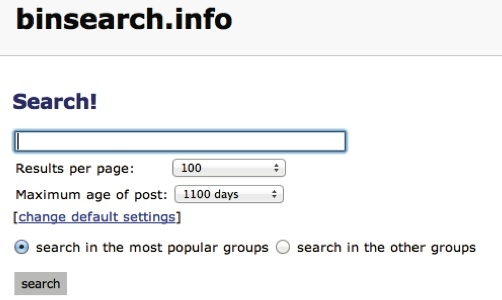
Vienintelis neigiamas dalykas yra tai, kad jūs turite patys sugeneruoti NZB failą, pasirinkdami norimus įrašus atsisiųsti, tačiau tai yra gana nereikšminga užduotis, kuri ilgai neužtrunka (mes tai aprašysime vėliau.)
4.3 „Usenet“ klientas
Galiausiai, norėdami pasiekti „Usenet“ turinį, turėsite naudoti programą, vadinamą „Usenet“ klientu.
Ko aš ieškau?
Yra trys skirtingos „Usenet“ klientų rūšys, o jums tinkamiausio pasirinkimas priklauso nuo to, kam ketinate naudoti „Usenet“.
Pirmasis „Usenet“ kliento tipas yra naujienų skaitytojas. Jis sukurtas beveik tik norint pasiekti diskusijas tik su tekstu „Usenet“ naujienų grupėse. Taigi atsisiųsti dvejetainius failus (ypač didelius, kuriuos sudaro daug skirtingų dalių) yra labai gremėzdiškas. Šiame vadove dėmesys sutelkiamas į bendro „Usenet“ failų mainų aspektą, todėl naujienų skaitytojas nėra mums labai geras.
Antroji klientų rūšis yra NZB siųstuvas. Kaip rodo pavadinimas, tokie klientai yra sukurti valdyti atsisiuntimų, į kuriuos nurodo NZB failai, atsisiuntimą, tačiau jie nėra skirti peržiūrėti ir prisidėti prie teksto diskusijų. Kadangi NZB failai šiais laikais yra tokie populiarūs, šie klientai tampa įprasti ir pastebimi.
Galutinis kliento tipas yra hibridinis klientas, kuris teikia ir naujienų skaitytojo, ir NZB siųstuvo funkciją. Šios programos retai būna nemokamos ir paprastai yra daug didesnės nei bet kurios rūšies. Be to, jie retai būna keliose platformose, tai reiškia, kad turite įsigyti programinę įrangą, skirtą konkrečiai operacinei sistemai; tai riboja jų naudingumą.
Daugeliui žmonių, skaitančių šį vadovą, geriausias pasirinkimas yra NZB siųstuvas (iš tikrųjų, taip yra) daugeliui vartotojų, nebent jie konkrečiai nori patekti į teksto diskusijas naujienų grupės).
„SABnzbd“
„SABnzbd“ yra vienas populiariausių „Usenet“ klientų ir dėl rimtos priežasties; jis yra atviras šaltinis (daro jį visiškai nemokamą) ir daro tai, kas sukurta tam, kad būtų padaryta tikrai, tikrai gerai.
„SABnzbd“ saugiai patenka į „NZB downloader“ kategoriją. Jis nepalaiko teksto įrašų ir negali būti naudojamas naršant „Usenet“ turinyje (štai kur yra rodyklė). Jūs tiesiog tiekiate jį su .nzb failu, kuriame yra visų failų, kuriuos reikia atsisiųsti, sąrašas.
„SABnzbd“ skiriasi nuo kitų klientų tuo, kad tai yra atskira programa, kuri veikia jūsų kompiuteris, jis naudoja jūsų interneto naršyklę, norėdamas pateikti grafinę vartotojo sąsają (tai yra, jis naudoja a „Žiniatinklio vartotojo sąsaja“). Tai yra viena iš pagrindinių priežasčių, leidžiančių „SABnzbd“ be didelių problemų būti kelių platformų.
5. Viską sudėjus
Failų atsisiuntimas paprastai yra paprastas procesas, tačiau jis gali skirtis priklausomai nuo naudojamos programinės įrangos ir svetainių. Šiame vadove bus daroma prielaida, kad pasirinkote „Astraweb“ savo „Usenet“ teikėju, „SABnzbd“ kaip savo naujienų skaitytoją ir „binsearch.info“ kaip paieškos variklį.
5.1 „SABnzbd“ diegimas
Pirmasis žingsnis yra įdiegti „SABnzbd“. Tiesiog eikite į „SABnzbd“ atsisiuntimo puslapį (http://sabnzbd.org/download/) ir pasirinkite tinkamą savo operacinės sistemos versiją. Jei naudojate „Windows“, norėsite „Windows Installer“. Jei naudojate „Mac“, greičiausiai norėsite „Mac OS X Universal Binary“ (nebent vis dar naudojate „Leopard“ ar senesnę versiją; tokiu atveju žemiau universalaus dvejetainio failo yra atsisiuntimo nuoroda).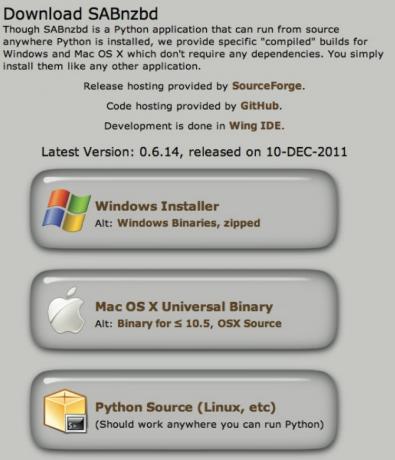
„Ubuntu“ vartotojams (ir daugeliui kitų „Linux“ paskirstymų) diegimo procesas yra šiek tiek kitoks; užuot atsisiuntę diegimo programą iš svetainės, norėdami įdiegti „SABnzbd“ turėsite naudoti komandinę eilutę. Pavyzdžiui, Ubuntu turėsite atidaryti terminalo langą (tiesiog spustelėkite meniu mygtuką ir ieškokite terminalo arba „Gnome Classic“ spustelėkite Programos> Priedai> Terminalas) ir įveskite taip:
sudo apt-get install sabnzbdplus
Gausite visus failus, kuriuos „SABnzbd“ turi būti visiškai funkcionalūs, ir įdiekite visus kartu. Įdiegti „SABnzbd“ „Windows“ ir „OS X“ yra nesunku, nes tai yra kaip ir visos kitos tos operacinės sistemos programos įdiegimas.
5.2 SABnzbd nustatymas
Įdiegę „SABnzbd“, turėsite jį paleisti. „Windows“ ir „OS X“ tai bus su likusiomis jūsų programomis, bet dar kartą „Linux“ turėsite ją paleisti naudodami terminalą (įvesdami komandą sabnzbdplus).
Nepaisant to, kurią operacinę sistemą naudojate, „SABnzbd“ paleis numatytąją naršyklę (arba sukurs naują skirtuką, jei ji jau veikia) ir paleis „SABnzbd“ greitojo paleidimo vedlį. Vedlys yra gana paprastas ir lengvai sekamas, tačiau greitai atliksime kiekvieną žingsnį.
Pirmame ekrane pamatysite prašymą pasirinkti kalbą, kuria norite paleisti „SABnzbd“. Pasirinkite norimą kalbą ir spustelėkite „Pradėti langą“.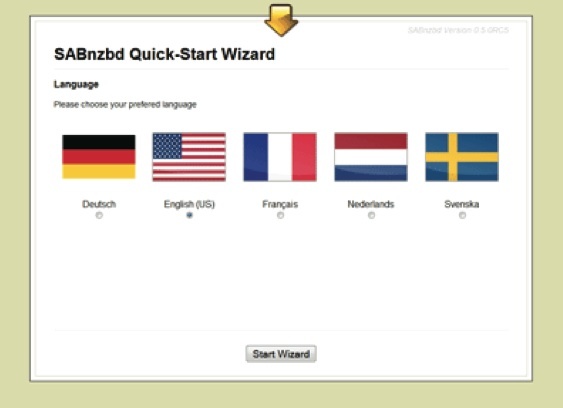
Vienas iš vedlio žingsnių paprašys pasirinkti norimą naudoti temą. Jei jums tikrai nepatiks jo išvaizda, aš siūlyčiau naudoti „pliušinio“ temą. Kai pasirinksite odą, spustelėkite „Kitas“.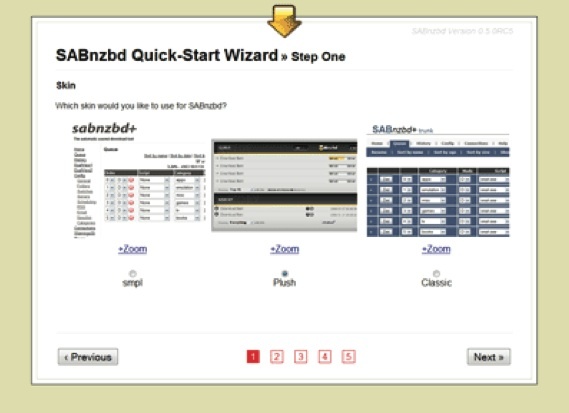
Antras veiksmas sutvarko visus prieigos prie „SABnzbd“ nustatymus ir tai, ar norite turėti prieigą prie „SABnzbd“ iš kitų tinklo kompiuterių. Mūsų tikslams tai nėra būtina, todėl pasirinksime antrąją parinktį „Noriu, kad„ SABnzbd “būtų galima matyti tik iš mano asmeninio kompiuterio“. Kadangi slaptažodžiai yra matomi tik pagrindiniame kompiuteryje, apsauga iš tikrųjų nėra būtina (nors, jei tikrai norite, nedvejodami pridėkite jį). Taip pat nebūtina įjungti HTTPS, jei prie jo prisijungiate tik iš pagrindinio kompiuterio.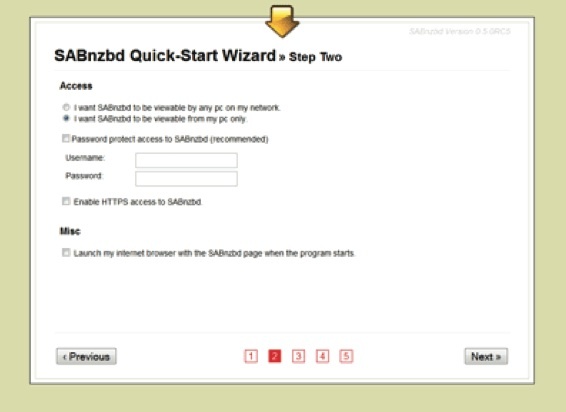
Taip pat galite nurodyti „SABnzbd“ atidaryti puslapį savo interneto naršyklėje, kai tik jis prasideda. Ar tai įjungsite, ar ne, priklauso nuo to, ar norite, kad „SABnzbd“ paleistųsi automatiškai, ar ne (žr. Išplėstinius triukus). Kai pasirinkote, spustelėkite „Kitas“.
Trečiame žingsnyje įvedate visą informaciją apie savo serverį. Čia galite pateikti, pavyzdžiui, „Astraweb“ serverio informaciją, kurią gavote užsiregistravę prenumeratai, taip pat „Astraweb“ vartotojo vardą ir slaptažodį.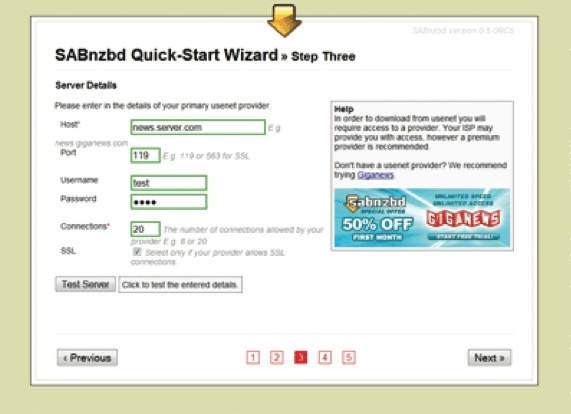
„Astraweb“ teikia SSL ir iki 20 jungčių, todėl įgalinkite SSL, įveskite „563“ „Port“ lauke ir 20 įveskite „Connections“ lauke. Tikriausiai verta išbandyti nustatymus ir įsitikinti, kad jie veikia prieš vėl spustelėdami „Kitas“.
Ketvirtas veiksmas leidžia jums įvesti newzbin.com ir nzbmatrix.com vartotojo vardą ir slaptažodį, jei juos naudojate. Naudosime binsearch.info, todėl paliksime šiuos laukus tuščius ir tiesiog dar kartą spustelėkite „Kitas“. Vis dėlto galbūt norėsite juos patikrinti, nes jie turi keletą įdomių funkcijų, leidžiančių integruotis į „SABnzbd“.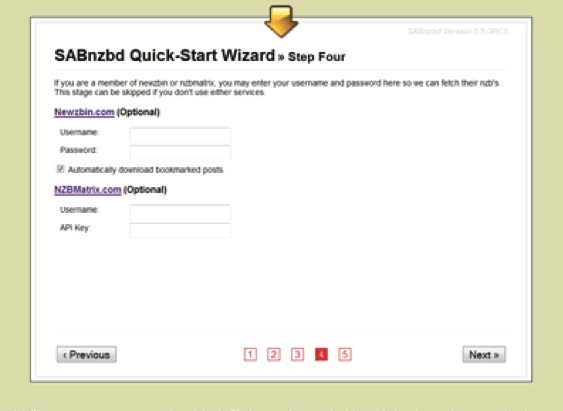
Tada „SABnzbd“ taiko visus nustatymus ir iš naujo paleidžia save prieš atnaujindamas tinklalapį. Kai jis atnaujins, gausite adresą, kurį galite naudoti norėdami pasiekti SABnzbd iš savo naršyklės (paprastai tai yra kažkas panašaus į „localhost“: 8080). Tiesiog spustelėkite šią nuorodą (ir pažymėkite ją, kad vėliau ją rastumėte), kad patektumėte į „SABnzbd“ disko sąsają. Esate pasirengęs eiti!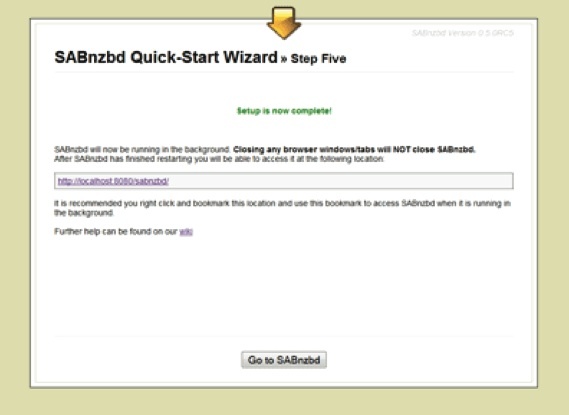
5.3 „BinSearch“ naudojimas
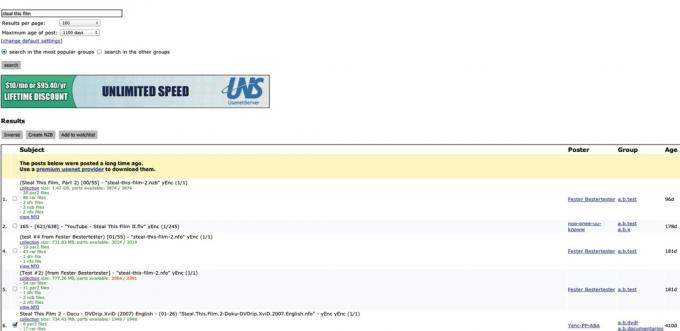
Dabar laikas rasti kai kuriuos failus, kuriuos galima atsisiųsti iš „BinSearch“. Eiti į www.binsearch.infoir ieškokite to, ko norite, pvz., „pavogti šį filmą“ (puikus, nemokamas dokumentas apie piratavimą, nukreiptą aplink „The Pirate Bay“).
Paieškos rezultatai gali grąžinti porą kopijų (nes tie patys failai dažnai bus skelbiami kelis kartus, kad būtų užtikrintas tinkamas pildymas ir išsaugojimas). Tinkamame atsiųstame įraše bus parodytas baigtų failų dydis, visos galimos dalys ir „rar“ ir „par2“ failų skaičius (gali būti ir „sfv“, ir „nfo“ failų, tačiau jie nėra tokie esminis).
Suradę norimą atsisiųsti, pažymėkite šalia esantį žymimąjį laukelį, tada puslapio viršuje spustelėkite „Sukurti NZB“. Tai paragins atsisiųsti NZB failą į savo kompiuterį.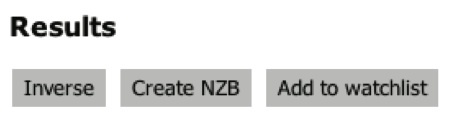
5.4 „SABnzbd“ naudojimas
Dabar, kai turime NZB failą, mums tereikia pridėti jį prie SABnzbd, kad būtų galima pasakyti, ką atsisiųsti. Eikite į savo pažymėtą „SABnzbd“ puslapį (jei dar to nepadarėte) ir viršutiniame dešiniajame ekrano kampe spustelėkite „Pridėti NZB“. Dabar spustelėkite „Pasirinkti failą“ ir pasirinkite ką tik atsisiųstą NZB failą (gali tekti jį naršyti) ir spustelėkite „Įkelti“.
Tam viskas yra. „SABnzbd“ dings ir atsisiųs „rar“ failus, panaikins juos ir sudės baigtus failus į atsisiuntimų aplankas (kuris pagal numatytuosius nustatymus yra aplankas Atsisiuntimai, esantis naudojamo vartotojo namų kataloge SABnzbd).
Sveikiname! Ką tik atsisiuntėte savo failą iš „Usenet“.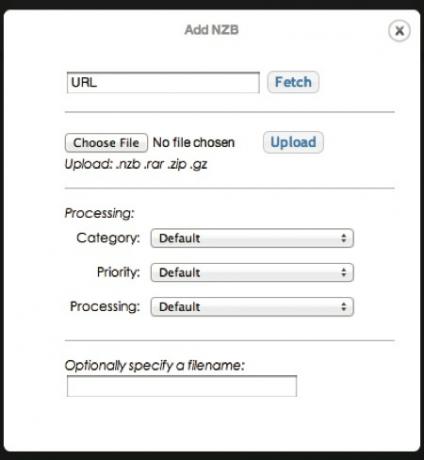
6. Keletas pažangių „SABnzbd“ gudrybių
Ankstesniame skyriuje aprašyti veiksmai leis jums atsisiųsti failus iš „Usenet“, tačiau jie naudoja tik pagrindines „SABnzbd“ funkcijas. Tai labai galinga programa, turinti keletą įdomių galimybių, leidžianti atsisiųsti failus, kurie yra šiek tiek sklandesni.
6.1 Pradėjimas prisijungti
Jei naudojate serverį, veikiantį visą parą, arba norite naudoti „SABnzbd“ visą laiką, kai veikia jūsų kompiuteris, galbūt norėsite nurodyti, kad jis įsijungtų, kai tik prisijungiate. Kiekvienos operacinės sistemos įgalinimo veiksmai šiek tiek skiriasi, todėl trumpai apibūdinsiu kiekvieną iš jų.
„Windows“
Geriausias ir lengviausias būdas paleisti „SABnzbd“ kartu su kompiuteriu yra įgalinti parinktį, kai vykdote diegimo .exe failą.
Arba galite nukopijuoti nuorodą į „Startup“ aplanką, esantį „Start“ meniu „All Programs“.
„Mac“
Norėdami, kad „SABnzbd“ būtų paleista naudojant „Mac“, eikite į „System Preferences“ ir pasirinkite „User“ nuostatų sritį (tai bus vadinama „Accounts“ arba „Users and Groups“, atsižvelgiant į jūsų OS X versiją). Čia įsitikinkite, kad pasirinktas jūsų vartotojas, spustelėkite „Prisijungimo elementai“, tada nuvilkite „SABnzbd.app“ iš ieškiklio lango į lauką arba spustelėkite mygtuką + ir naršykite.
„Ubuntu“ (ir daugelis kitų „Linux“ distribucijų)
Padaryti „SABnzbd“ paleistį automatiškai, kai „Ubuntu“ batai yra šiek tiek sudėtingesni ir apima šiek tiek terminalo magijos. Iš esmės jūs tikitės „init.d“ katalogo, kuriame yra visi paleidimo scenarijai. Laimei, SABnzbd scenarijus yra įdiegtas įdiegus pagrindinę programą, tačiau norint jį įjungti, reikia atlikti keletą pakeitimų kitame faile.
Failas, kurį keičiame, yra
/etc/default/sabnzbdplus
Norėdami redaguoti failą, terminale įveskite šią komandą:
„sudo nano“ / etc / default / sabnzbdplus
Tada būsite paraginti įvesti sistemos slaptažodį, kuris yra būtinas, nes norėdami redaguoti failą turite paleisti programos nano kaip „root“ („super vartotojas“).
Įvedę slaptažodį, terminalo lange pasirodys dokumentas (nano yra terminalo teksto rengyklė). Tiesiog ieškokite šių eilučių ir pakeiskite jas taip:
USER = į USER = jūsų vartotojo vardas
HOST = į HOST = 0.0.0.0
PORT = į PORT = 8080 (arba bet kurį uosto numerį, kurį norėtumėte naudoti)
Tada išsaugokite ir uždarykite dokumentą paspausdami Ctrl + O, tada Ctrl + X.
„SABnzbd“ paleis dabar, kai tik prisijungsite prie „Ubuntu“. Tai taip pat leidžia paleisti SABnzbd įvedus komandą /etc/init.d/sabnzbdplus pradžia ir mesti jį įvesdami komandą /etc/init.d/sabnzbdplus stotelė.
6.2 Atsisiuntimo vietos keitimas
Jei jūsų kompiuteryje yra daugiau nei vienas standusis diskas, galbūt norėsite atsisiųstus failus išsaugoti kitame standžiajame diske, kad neužpildytumėte sistemos disko (todėl jūsų sistema sulėtėja).
„SABnzbd“ leidžia lengvai pakeisti numatytąją atsisiuntimo vietą. Pagrindiniame „SABnzbd“ lange (tai yra „localhost: 8080“ arba bet kurį prievadą, kurį nurodėte savo interneto naršyklėje) ir spustelėkite „Konfigūruoti“ viršutiniame dešiniajame kampe. Tada spustelėkite kairėje pusėje esantį „Aplankai“. Čia galėsite pamatyti laukus „Laikinas atsisiuntimo aplankas“ ir „Užbaigtas atsisiuntimo aplankas“. Kiekviename iš šių laukų galite įvesti kelią į konkretų aplanką, kad pakeistumėte jo vietą. Jei jūsų nurodyto aplanko nėra, „SABnzbd“ jį automatiškai sukurs jums.
Pavyzdžiai
„Windows“: E: / SABnzbd / neužbaigtas ir F: / SABnzbd / baigtas
„Mac“: / „Volumes“ / „ExpansionDrive“ / „SABnzbdtemp“ ir / „Volumes“ / „BigDisk“ / „SABnzbd“
„Linux“: / mnt / „Drive1“ / „SABnzbdtemp“ ir „/ mnt /„ Drive2 “/ baigti atsisiuntimai“
6.3 Automatinis NZB failų pridėjimas
Jei esate kažkas panašaus į mane, ilgai neužtruksite, kai jums reikėjo atsisakyti kiekvieno NZB failo rankiniu būdu. Laimei, yra keletas skirtingų būdų, kaip išspręsti šią problemą, kad jie būtų automatiškai pridedami jums.
Stebimas aplankas
Pirmasis metodas apima stebimo aplanko sukūrimą. Tai reiškia, kad jūs nustatote „SABnzbd“ aplanką NZB failų paieškai. Aptikęs vieną, jis automatiškai įkelia jį kaip įprasta ir ištrina NZB failą. Tokiu būdu galite atsisiųsti NZB failus į stebimą aplanką ir nereikia nerimauti, kad juos įkelsite patys.
Jei norite įjungti žiūrėtą aplanką, norėsite pakeisti tą pačią vietą, kur einate, kad pakeistumėte numatytąjį atsisiuntimo aplanką (tai yra „Config“> aplankai). Tada lauke „Stebimas aplankas“ pridėkite kelią į norimą aplanką.
Naršyklės papildiniai
Jei nenorite sukurti dar vieno aplanko kietajame diske, vietoje to galite įdiegti papildinį pasirinktoje naršyklėje, kuri gali automatiškai aptikti NZB ir įtraukti juos į atsisiuntimo eilę „SABnzbd“.
Jei naudojate „Firefox“, ieškokite priedo, vadinamo „nzbdstatus“. Tai gali sugauti bet kokius NZB atsisiuntimus, įtraukti juos į SABnzbd ir automatiškai juos ištrinti.
Jei jums labiau patinka „Chrome“, plėtinys, vadinamas „SABconnect ++“, yra labai panašus ir teikia labai panašias funkcijas. Deja, „Chrome“ plėtinių apribojimas reiškia, kad jis negali sulaukti atsisiuntimų, kaip gali padaryti „nzbdstatus“, todėl, jei naudojate „BinSearch“, turėsite pasikliauti stebimų aplankų metodu.
6.4 Kategorijos
Galbūt norėtumėte šiek tiek labiau valdyti atsisiųstus failus ir su jais atlikti keletą įdomių dalykų. Čia įeina kategorijos.
Numatytasis procesas, kurio laikosi „SABnzbd“, yra visų skirtingų komponentų atsisiuntimas, trūkstamų „rar“ failų taisymas naudodamiesi PAR2 failais, išskleiskite archyvo turinį ir ištrinkite archyvą, palikdami jo turinį savo aplankas.
Tarkime, kad atsisiunčiami kai kurie dalykai, kurių nenorite automatiškai išgauti iš archyvo, o gal norite išskleisti jo turinį, bet norite išsaugoti ir archyvą. O gal tiesiog norite išlaikyti skirtukus, susijusius su įvairių rūšių atsisiuntimais, ir atitinkamai juos pažymėti.
Norėdami atlikti bet kurį iš šių veiksmų, eikite į „Konfigūruoti> Kategorijos“. Čia galite pamatyti kategoriją „Numatytasis“: visiems atsisiuntimams suteikiamas vienodas prioritetas, archyvai ištrinami po ištraukimo ir neteikiamos žymos.
Norėdami sukurti naują kategoriją, tiesiog įveskite informaciją apie jos laukus žemiau numatytosios kategorijos. Duokite jam pavadinimą, prioritetą (aukštesnio prioriteto kategorijos bus pradėtos atsisiųsti anksčiau ir bus suteiktas didesnis procentas turimo pralaidumo) ir nuspręs, kaip jis turėtų būti apdorotas. Taip pat galite priskirti pasirinktinę kiekvienos kategorijos išsaugojimo vietą ir priskirti ją skirtingoms žymoms.
Baigę spustelėkite dešinėje lango pusėje esantį mygtuką „Pridėti“, kad išsaugotumėte naują kategoriją. Dabar, kai pridedate NZB failus, galite jam priskirti naują kategoriją.
6.5 Failų rūšiavimas
Galbūt norite dar labiau organizuoti savo failus. „SABnzbd“ taip pat turi įmontuotas failų rūšiavimo galimybes, nors jos daugiausia skirtos TV laidų ir filmų rūšiavimui (akivaizdu, kad autorių teisės nėra saugomos ir teisėtai platinamos).
Norėdami įjungti rūšiavimą, eikite į „Config> Sorting“. Čia galite įjungti įvairių rūšių rūšiavimą pagal tam tikras kategorijas (galima pasirinkti Kelias kategorijas laikydami nuspaustą CTRL ir spustelėdami kiekvieną kategoriją „Windows“ ar „Linux“ ir CMD „Mac“). Tada galite pasirinkti vieną iš iš anksto nustatytų rūšiavimo eilučių arba spustelėti mygtuką „Rakto raktas“ parodykite modelių, kuriuos galite naudoti norėdami sukurti savo pasirinktinius failų pavadinimus, sąrašą juos. Čia taip pat galite įvesti pasirinktinį kelią, kad visi failai patektų į tam tikrą vietą (tai nebūtinai yra numatytasis atsisiuntimo aplankas).
6.6 Kitos konfigūracijos
Yra daugybė kitų variantų, kuriuos galite pakeisti, kad „SABnzbd“ būtų dar naudingesni ir sklandesni, tačiau jie šiek tiek nepatenka į šio straipsnio taikymo sritį. Visus juos galite perskaityti „SABnzbd“ Wiki (http://wiki.sabnzbd. org) nuorodose šoninėje juostoje po antrašte „Konfigūracija“.
7. Išvada
Juokinga, kaip viskas gali paaiškėti. Niekada negalvotumėte, kad 30 metų senumo sistema gali būti pasirinkta kaip vienas iš geriausių būdų dalytis failais, kurių šiandien vis dar negalima lengvai įvertinti.
Nors tai yra šiek tiek sudėtinga - reikia užsiprenumeruoti „Naujienų grupės“ paslaugų teikėją, visiškai kitokio pobūdžio rodyklę, kad būtų galima ieškoti failų, ir programą, skirtą pasiekti turinį, kuris yra visiškai skiriasi nuo patikimos senosios interneto naršyklės - ji vis dar suteikia nepaprastai saugų, anonimišką failų bendrinimo būdą, kuris yra beveik toks pat greitas, kaip bet koks interneto ryšys. rankena.
Nors jis greitai nepakeis torrentų ir niekada neatsiliks nuo milžino, kuris yra žiniatinklis, „Usenet“ vis tiek rado savo nišą ir gerai atlieka savo vaidmenį.
Papildomi skaitiniai:
- „Usenet“: kaip tai vystėsi nuo pranešimų iki parsisiuntimų [Geek History] „Goodbye HTTP“: greitesnis, saugesnis, decentralizuotas internetas naudojant IPFSHTTP yra žiniatinklio naršymo standartas, tačiau jame yra trūkumų. IPFS siekiama patobulinti ją visais būdais: greitesne, saugesne, saugesne ir decentralizuota. Štai ką reikia žinoti. Skaityti daugiau
- „Usenet vs Torrents“ - palyginamos stipriosios ir silpnosios pusės „Usenet vs Torrents“ - palyginamos stipriosios ir silpnosios pusėsŽmonėms, kaltinamiems atsisiuntus autorių teisių saugomus kūrinius per torrentus, siunčiami vis baisesni laiškai, daugelis svarsto galimybę pakeisti savo failų naudojimo įpročius į „Usenet“. Vis dėlto ar tai protingas pasirinkimas? Kokie yra privalumai ir ... Skaityti daugiau
Vadovas paskelbtas: 2012 m. Sausis

